Vi har sett denna fråga publicerad i vårt forum många gånger, så tänkte att vi borde skriva en artikel om detta problem. När användare försöker installera Windows XP stöter de på problemet att inte hitta några hårddiskar som är installerade som om de inte var anslutna. Hårddisken upptäcks utan problem i BIOS och även vid uppstart POST, kan starta upp Linux Live CD-skivor men hårddisken upptäcks helt enkelt inte i Windows-installationen. Här är det exakta felmeddelandet.
Installationen hittade inga hårddiskenheter installerade på din dator.
Se till att alla hårddiskar är påslagen och anslutna till din dator och att alla hårddiskrelaterade hårdvarukonfiguration är korrekt. Det kan handla om att köra ett diagnos- eller installationsprogram för tillverkaren.
Installationen kan inte fortsätta. Tryck på F3 för att avsluta installationen.

Detta problem är ganska vanligt och beror helt enkelt på att när Windows XP skapades, själva SATA-chipsetet och SATA-hårddiskar inte var tillgängliga för massorna, så stöd för det ingick inte i XP-installationsprocessen . Eftersom de flesta datorer under det senaste decenniet eller så har någon form av SATA-controller, om du försöker installera Windows på en SATA-enhet kommer XP inte att känna igen det eftersom drivrutinerna inte finns på installationsskivan, så de måste vara laddas manuellt för att enheten ska plockas upp.
Tack och lov finns det några sätt att komma runt detta problem och göra det möjligt att installera Windows XP på en SATA-hårddisk så att du kan njuta av extra prestanda och andra funktioner som hotplug / AHCI etc. Ställa in BIOS korrekt
Den första och uppenbara metoden är att ändra SATA-läget till IDE i BIOS-systemet. De flesta BIOS under flera år har inkluderat ett fallback-läge för att göra det möjligt för en SATA-enhet att agera som en IDE-enhet och gör det därför synligt för XP under installationen. Problemet med den här inställningen är att det kommer under flera olika namn och kan hittas i olika avsnitt inom BIOS. Det beror helt på datorn eller moderkortets märke, modell och tillverkare för att veta vilken inställning du har och var den är. Om du har en manual är det verkligen värt att läsa.
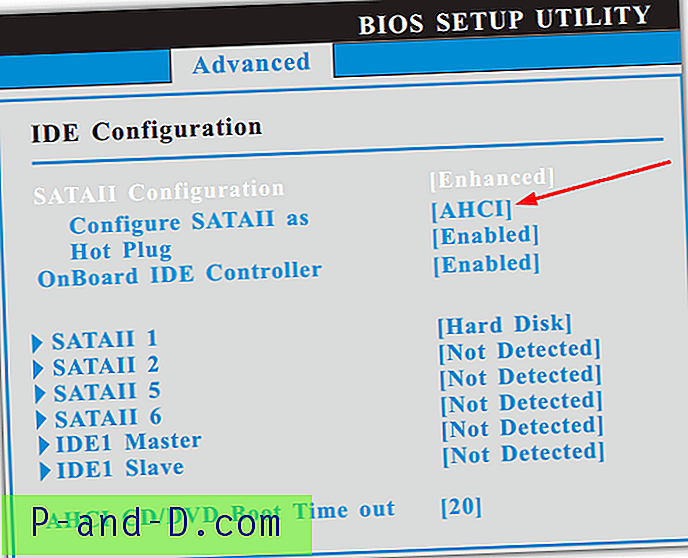
Det mest uppenbara att leta efter är en inställning som kan ändra SATA-styrenheten till IDE- eller PATA-läge, med alternativ som AHCI -> IDE eller SATA / RAID -> IDE etc. I princip alla alternativ du stöter på för att minska SATA / RAID-läge till IDE / PATA bör vara rätt. Förväxla inte detta alternativ med ett liknande som kommer att inaktivera SATA-kontrollen helt. Här är några namn som vi tyckte att det kunde vara under i några moduler för moderkort som vi tittade på:
Integrerade kringutrustning> SATA-enhetskonfiguration> SATA-läge> [IDE]
Integrerade kringutrustning> Seriell ATA-funktion> Bas
Lagringskonfiguration> Val av SATA-läge> Emulerat PATA-läge
SATA-konfiguration> SATA-konfiguration [Förbättrad]> Konfigurera SATA som> IDE
Integrerade kringutrustning> South OnChip PCI-enhet> SATA-styrenhet> IDE-läge
Använda en diskett
Om du inte kan ändra RAID-läge till IDE eller inaktivera SATA i BIOS, skulle nästa alternativ vara att ladda ner SATA / RAID-drivrutiner från din moderkortstillverkares webbplats, extrahera drivrutinerna till en diskett och sedan sätta in disketten i din dator under installationen av Windows XP. Den här metoden löser uppenbarligen problemet med XP som inte har drivrutinerna på installations-CD: n genom att du tillhandahåller dem manuellt.
Windows XP-installationen känner inte igen USB-flashenheter, så du måste ha en intern diskettenhet tillgänglig, många USB-diskettenheter fungerar dock. Som du ser på bilden nedan står det tydligt att SATA RAID-drivrutinen är avsedd att användas på disketter. Du måste se till att alla drivrutiner som du laddar ner är uttryckligen utformade för att sätta på en diskett och inte en generisk drivrutin, vanligtvis är filen cirka 1 MB eller lägre, vilket är ett bra tecken på att det troligtvis är rätt drivrutin.
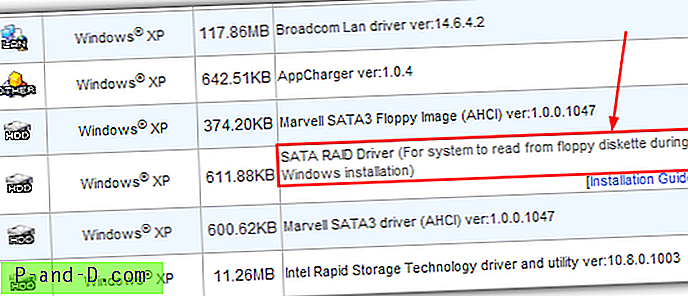
Sätt i Windows XP-CD: n och starta upp den. Du bör se ett meddelande som säger "Tryck på valfri knapp för att starta från CD ..." Tryck bara på valfri knapp och det börjar starta från CD. Var uppmärksam på nästa blåfärgade fönsterinställningsskärm. När du ser ett meddelande som säger " Tryck på F6 om du behöver installera en SCSI- eller RAID-drivrutin från tredje part ... " längst ner, tryck omedelbart på F6-tangenten.
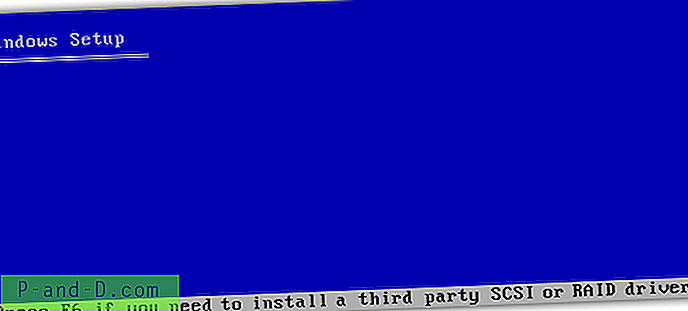
När du har laddat några filer kommer du till en skärm som säger följande:
Installationen kunde inte bestämma typen av en eller flera masslagringsenheter installerade i ditt system, eller du har valt att ange en adapter manuellt. För närvarande kommer Setup att ladda stöd för följande masslagringsenheter:
* Om du vill ange ytterligare SCSI-adaptrar, CD-ROM-enheter eller speciella diskregulatorer för användning med Windows, inklusive de som du har en enhetsstödskiva från en tillverkare av masslagringsenheter trycker du på S.
* Om du inte har några enhetsstödskivor från en tillverkare av masslagringsenheter eller inte vill ange ytterligare masslagringsenheter för användning med Windows trycker du på ENTER.
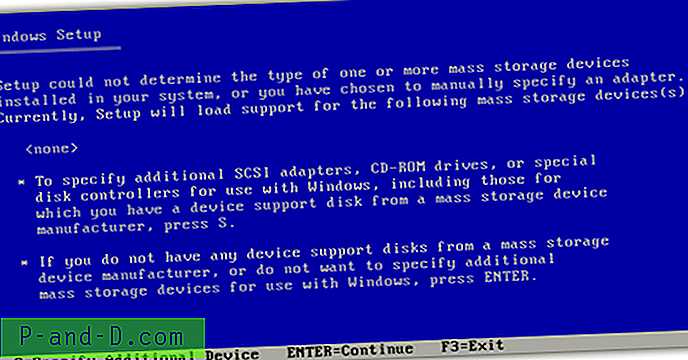
Se till att drivrutinen är insatt och tryck på S. Den kommer att presentera en lista med drivrutiner som den läste från disken tidigare. Välj rätt drivrutin och fortsätt installationen av Windows XP. Installationen fortsätter och den här gången kommer den att känna igen SATA-hårddisken på din dator. Det här problemet är ganska vanligt när man försöker installera Windows XP på nyare datorer eftersom de flesta om inte alla använder SATA-hårddiskar. När du har installerat Windows XP kan du enkelt och automatiskt installera alla nödvändiga drivrutiner med DriverPack Solution-skivan.
Om du trodde att det inte var möjligt att använda en USB-flashenhet istället för en diskettenhet för att ladda drivrutinerna under F6-fasen, har vi en lösning som kan hjälpa på sidan 2.
1 2Nästa › Visa alla




